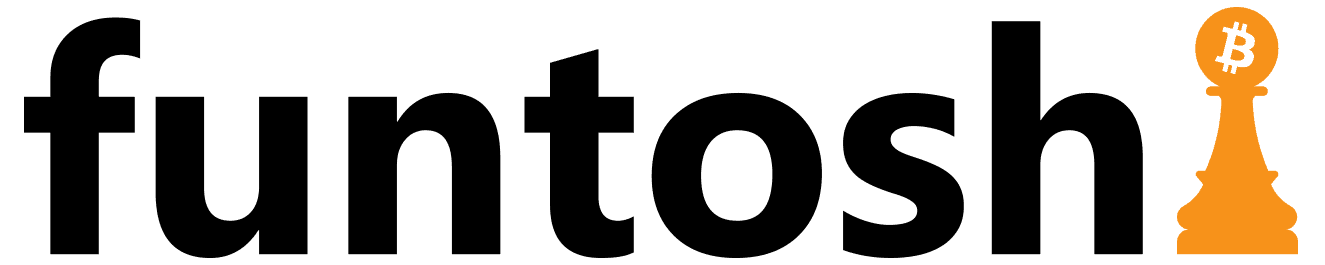Dies ist eine Anleitung wie du deinen eigenen „Sats-schubsenden Bauern“ herstellen kannst.
Du brauchst:
☑️ Einen Schlüsselanhänger mit genügend Fläche oder einen 3D-Drucker um den von uns designten Schlüsselanhänger zu drucken.
☑️ Etiketten-Papier (idealerweise wasserfest)
☑️ Drucker (idealerweise einen Laserdrucker, geht aber auch mit einem Tintenstrahldrucker)
☑️ Ein paar wenige Sats auf einer Lightning-Wallet
Wir machen einen Schlüsselanhänger mit dem Du Jeden innert kürzester Zeit von der Einfachheit und Coolness von Bitcoin Lightning überzeugen kannst.
Nur Dein Gegenüber braucht ein Smartphone und so sieht das am Ende aus:
Der Sats-schubsende Bauer ist ein Schlüsselanhänger mit einem LNURLwithdraw-QR-Code drauf. Wenn jemand den QR-Code mit einer LNURL-fähigen Lightning-Wallet scannt kriegt er 21 Satoshis geschenkt. Man kann den QR-Code auch mit einem normalen QR-Code-Scanner scannen, dann gelangt man auf eine Internetseite wo die freudige Nachricht steht, dass man SATS FOR FREE bekommt. Ebenfalls hat es auf der Internetseite einen direkten Link zu einer Lightning-Wallet im App-Store bzw. im Play-Store. Es ist dann ein Kinderspiel die Lightning-Wallet zu installieren und den QR-Code noch einmal mit der Lightning-Wallet zu scannen.
LNURL
LNURL ist eine Erweiterung für Lightning, wodurch die Anwendungsmöglichkeiten von Lightning vergrössert werden. Mit LNURL-pay ist es zum Beispiel möglich Zahlungen zu empfangen ohne vorher eine Rechnung zu erstellen. Es gibt noch viele andere Anwendungen. Die Anwendung, die wir für den Sats-schubsenden Bauern brauchen ist LNURL-withdraw, damit können Zahlungen abgehoben werden.
Damit wir unseren QR-Code erstellen können müssen wir zuerst ein Lightning-Wallet erstellen. LNURL kann man in Kombination mit einem LNbits-Server verwenden. Es gibt hier zwei Möglichkeiten. Zum einen kann man auf seiner eigenen Node, wie zum Beispiel dem Raspiblitz, einen LNbits-Server installieren, oder man kann eine Custodial-Lösung verwenden wie legend.lnbits.com. Bei der Custodial-Lösung liegen die Satoshis bei einem externen Anbieter und wir müssen darauf vertrauen, dass dieser sich nicht aus dem Staub macht mit unseren Satoshis. Da wir für den Sats-schubsenden Bauern nur sehr wenig Satoshis auf der Wallet liegen lassen ist die Custodial-Lösung sicher genug.
Let’s GO
Um ein LNbits-Wallet zu erstellen gehe auf legend.lnbits.com.
Gib einen Namen für das Wallet ein:
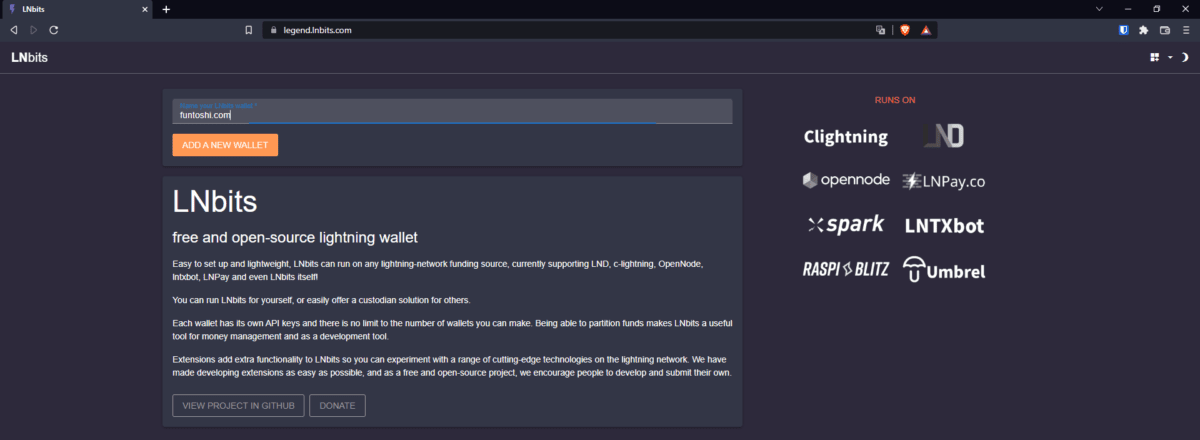
Dein Wallet ist nun angelegt, ist aber noch leer. Klicke auf „Create invoice“ um das Wallet aufzuladen:
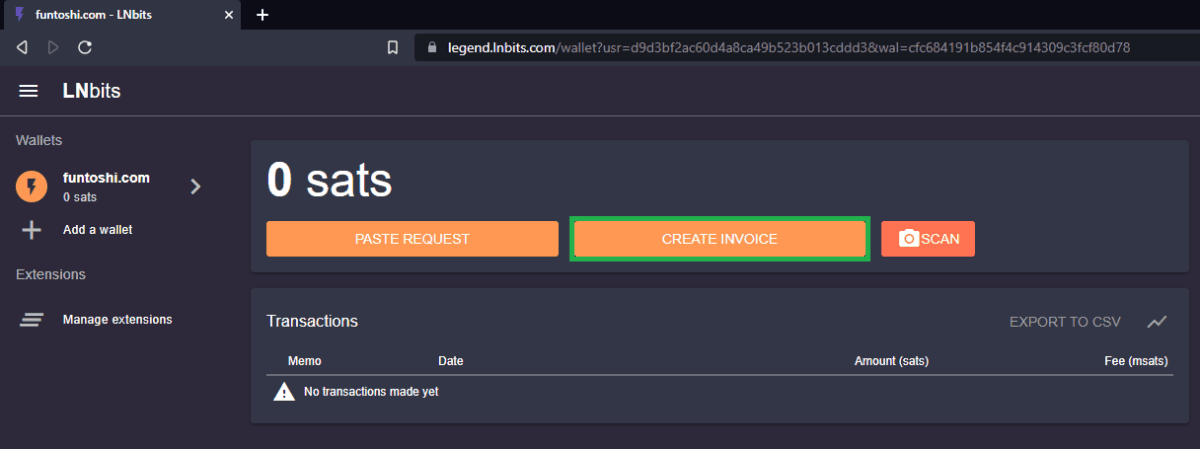
Gib einen Betrag ein, den Du bereit bist zu verschenken, in unserem Beispiel 210 Sats, und klicke dann auf „Create invoice“:
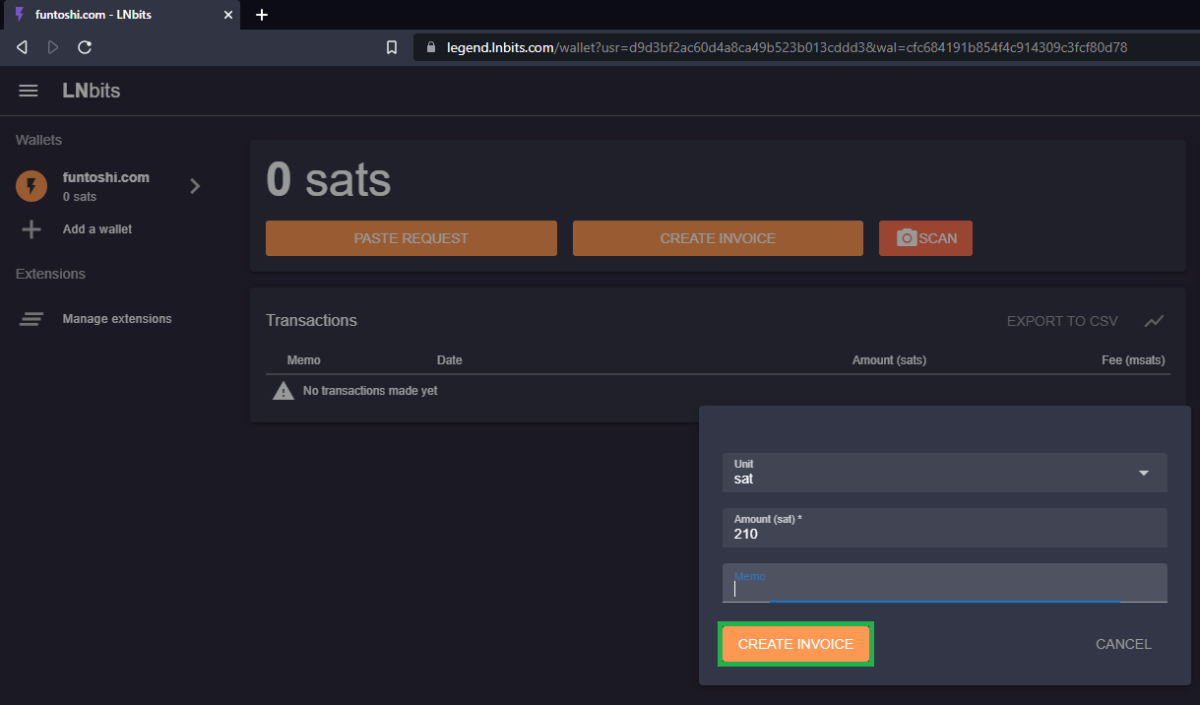
Nun kannst du mit dem QR-Code die Sats auf Deine LNbits-Wallet senden:
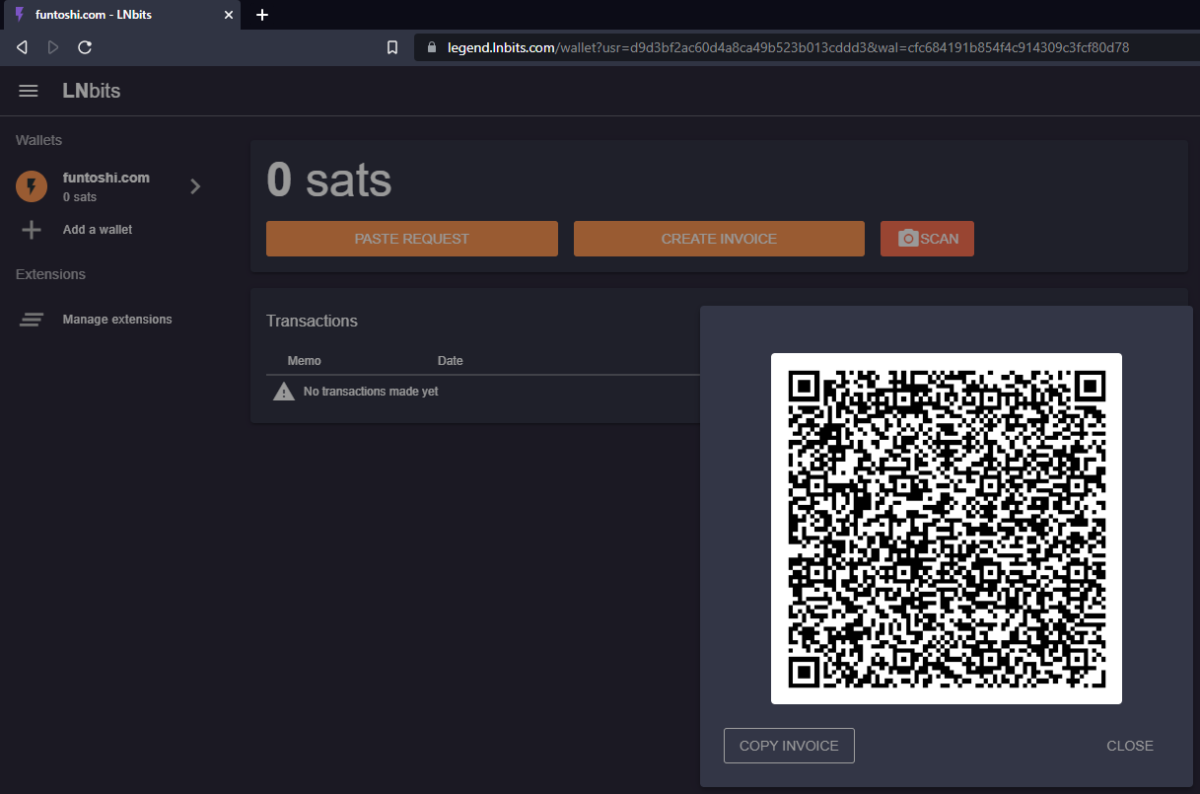
Klicke nun auf „Manage extentions“ und wähle LNURLwithdraw aus:
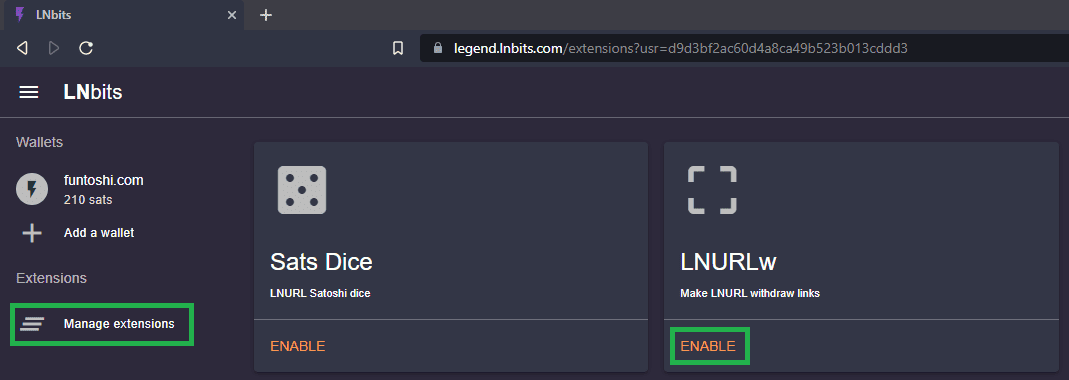
Klicke auf „Advanced withdraw link(s). Dann wird Dir eine Auswahl angezeigt:
Wallet: Wähle Dein Wallet aus.
Link title: Was Du hier eingibst wird später bei der scannenden Lightning-Wallet angezeigt.
Min withdrawable sat: Gib ein was Du pro Scan verschenken möchtest.
Max withdrawable sat: Hier geben wir das gleiche ein wie bei oben bei Min.
Amount of uses: Hier kannst Du die Anzahl möglicher Scans bestimmen, bis der QR-Code nicht mehr brauchbar ist. Ich empfehle Dir hier das Maximum einzugeben. Du kannst es schlussendlich mit Deinen Sats auf Deiner Wallet steuern.
Time between withdrawals: Damit man nicht innert kürzester Zeit alle Deine Satoshis abziehen kann, kannst Du hier eine Sperrzeit zwischen den Scans einstellen.
WICHTIG: Den Hacken bei „Use unique withdraw QR codes to reduces assmilking“ darfst Du NICHT setzen, da wir später einen statischen QR-Code ausdrucken, den wir immer wieder brauchen.
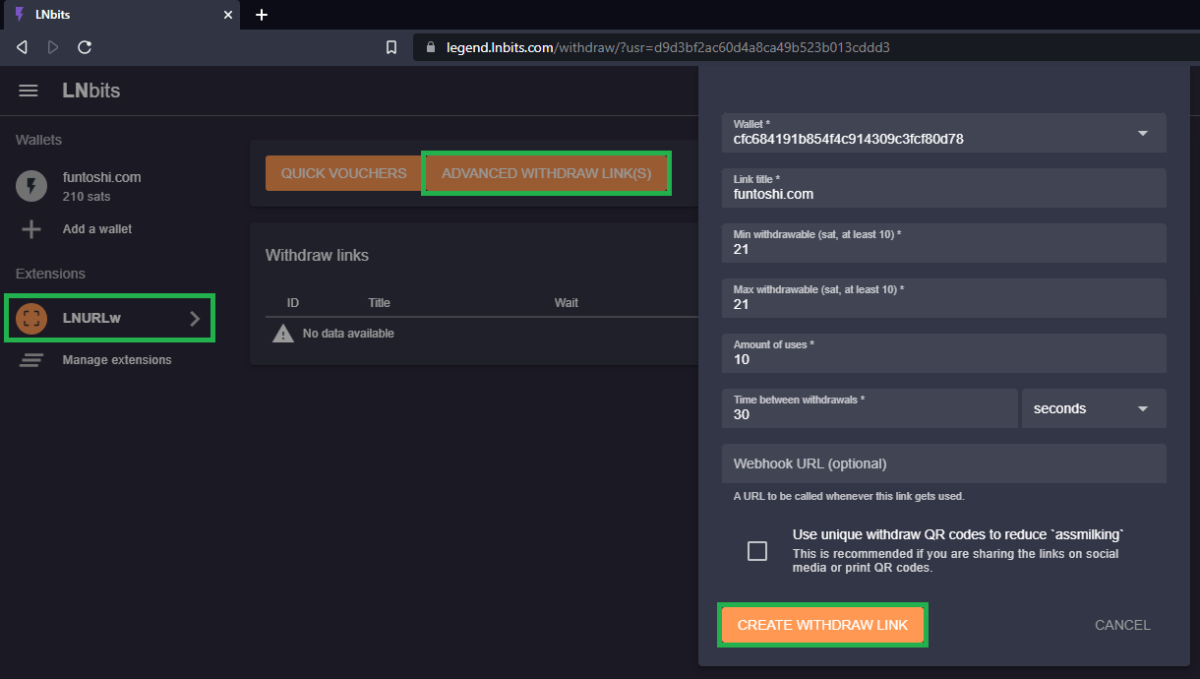
Wenn Du nun auf „Create withdraw link“ klickst erscheint Dein Link in der liste.
Klicke jetzt auf das Auge-Symbol. Nun erscheint Deine LNURL.
Klicke auf „Copy LNURL“
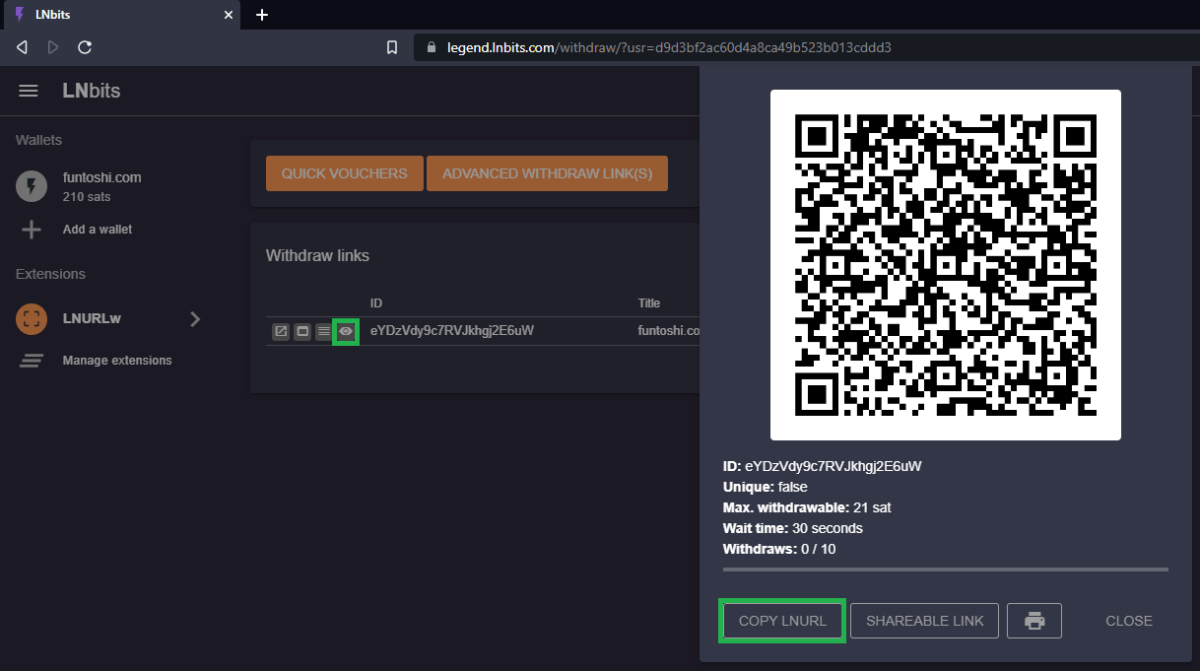
Öffne einen Text-Editor und füge die zuvor kopierte LNURL ein. Jetzt haben wir eine LNURL, die mit jeder Lightning-Wallet, die das unterstützt, funktioniert. Um den Link auch brauchbar für normale Scan-Apps zu machen kannst Du vor der LNURL den folgenden Text einfügen:
https://funtoshi.com/sats-for-free/?lightning=

Jetzt müssen wir daraus noch einen QR-Code erstellen. Dies geht am Besten auf qrcode-generator.ch
Da geben wir dann den gesamten Link ein, klicken auf „Speichern“ und dann auf „PNG“ um es als png-Datei zu speichern. Unter Optionen kann die Genauigkeit eingestellt werden. Für unsere 3D-Druck-Vorlage hat sich „L-Klein“ als optimal herausgestellt.
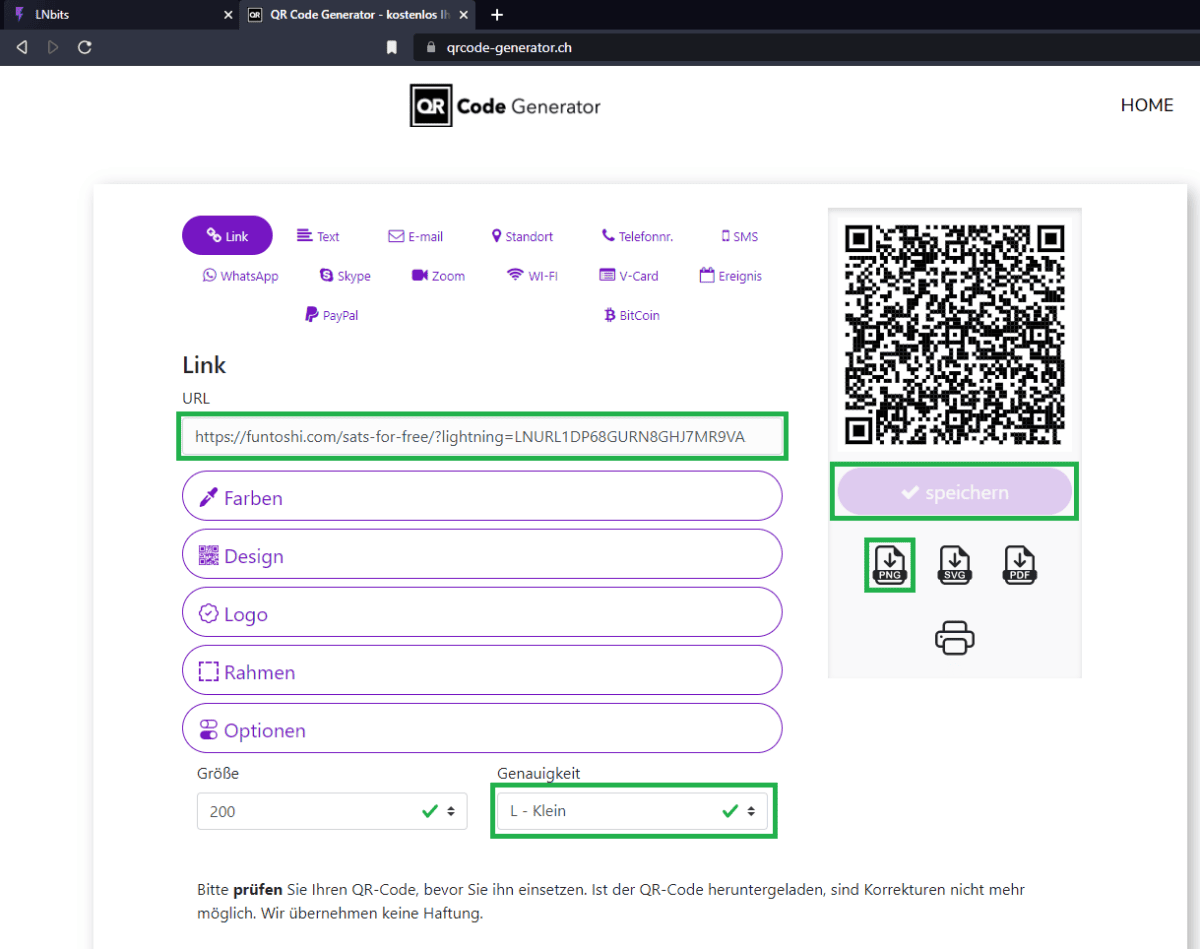
Um den QR-Code zu verkleinern, öffnen wir ein Word-Dokument und fügen das zuvor abgespeicherte Bild ein. Die optimale Grösse für unsere 3D-Druck-Vorlage ist 1.3 * 1.3 cm:
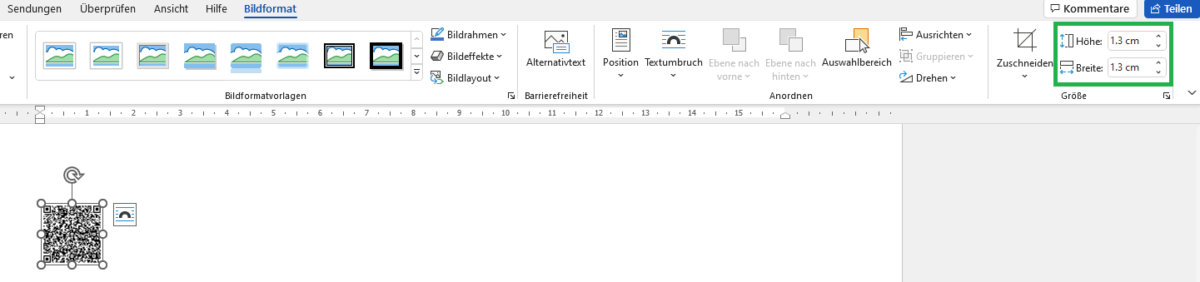
Nun kannst Du den QR-Code ausdrucken. Ein normaler Tintenstrahl-Drucker mit normalem Papier (80g/m2) funktioniert gut. Allerdings braucht man dann noch ein doppelseitiges Klebeband oder Leim um das Papier auf den Schlüsselanhänger zu kleben. Ausserdem ist der QR-Code nicht gegen Feuchtigkeit und anderen äusseren Einflüssen geschützt.
Die elegantere und langlebigere Variante ist mit Etiketten-Papier und idealerweise mit einem Laserdrucker. Folgender Vorgang hat sich bewährt:
- QR-Code auf eine transparente Klebefolie, mit einem Laserdrucker, drucken. Z.B.: Avery Zweckform L7567
- QR-Code ausschneiden.
- Den QR-Code auf ein weisses Etikettenpapier kleben. Z.B.: Avery Zweckform 3478
- Nochmal ausschneiden und auf den Schlüsselanhänger kleben.
–> Wenn Du eine weisse wasserfeste Klebefolie hast ist das sicher die elegantere Lösung.
Und jetzt kannst Du mit Deinem eigenen Sats-schubsenden Bauern Dein Umfeld orange-pillen 🥳🥳🥳
Wenn Du Dein Umfeld auf andere Weise spielerisch orange-pillen möchtest, dann schau doch mal HIER vorbei!